عندما كانت سماعات Bluetooth لا تزال حديثة العهد ، كان هناك فرق كبير في جودة الصوت بين زوج من السماعات اللاسلكية والسماعات السلكية. وقد انخفضت هذه الاختلافات منذ ذلك الحين.
LDAC و LHDC عبارة عن برامج ترميز صوتية Bluetooth تُوفر صوتًا عالي الجودة ، يصل إلى 960 كيلوبت في الثانية. ومع ذلك ، إذا تركتها إلى الإعدادات الافتراضية ، فسوف تنخفض إلى 320 كيلوبت في الثانية. يتم ذلك من أجل توفير البطارية وتجنب تقطع الاتصال بشكل مُتكرر.
ومع ذلك ، إذا احتفظت بهاتفك عادةً في نطاق متر ، فلا ضرر في إجبار جهازك على الحصول على أفضل جودة بث مُمكنة. لذا ، إليك كيفية الحصول على جودة صوت أفضل على سماعات الرأس LDAC / LHDC / Hi-Fi.

كيف تتحقق مما إذا كان جهاز Bluetooth الخاص بك يستخدم LDAC؟
LDAC / LHDC عبارة عن برامج ترميز صوتية Bluetooth بلا فقدان في الجودة تقريبًا. يجب أن تكون مدعومة من قبل كل من جهاز إرسال واستقبال الصوت. لذا ، للتحقق مما إذا كانت سماعات الرأس / سماعات الأذن الخاصة بك تدعم LDAC / LHDC ، فستحتاج إلى إلقاء نظرة على صفحة وصف المنتج أو برامج الترميز المدعومة في صندوق المنتج. على سبيل المثال ، لديّ السماعات اللاسلكية Zebronics Zeb-Soul التي توضع حول الرقبة ، حيث يُمكن العثور على دعم LDAC في صفحة وصف المنتج.
وبالمثل ، يجب أن يدعم جهاز الإرسال برنامج ترميز الصوت LDAC / LHDC. لا تدعم أجهزة macOS و iOS خيار LDAC. لذا ، حتى إذا كنت تستخدم سماعات لاسلكية مُتوافقة مع LDAC ، فستعود في الغالب إلى استخدام AAC. ليس لدى Windows 10 و Ubuntu أيضًا خيار لتغيير برنامج ترميز Bluetooth. لحسن الحظ ، تسمح لك العديد من الهواتف الذكية التي تعمل بنظام Android بتعديل برنامج الترميز في الإعدادات المُتقدمة. دعنا نرى كيفية ضبط Android من أجل استخدام LDAC.
الحصول على جودة صوت أفضل على جهاز Bluetooth الخاص بك
الآن ، يدعم Android كل من LDAC / LHDC منذ إصدار Android 8.0. لفرض أفضل معدل بث مُمكن ، نحتاج أولاً إلى تمكين “إعدادات المطور“. للقيام بذلك ، توجه إلى قائمة إعدادات النظام. انتقل إلى الجزء السفلي واضغط على “حول الهاتف“.
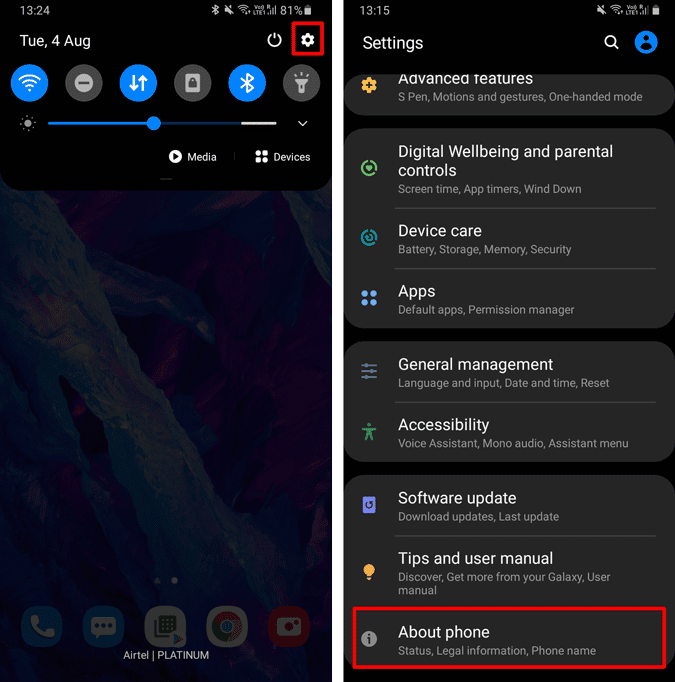
في صفحة “حول الهاتف” ، انقر فوق “معلومات البرنامج” ثم انقر فوق “رقم البنية” 5 مرات. بمجرد الانتهاء ، ستتلقى رسالة تقول “تم تمكين وضع المطور“.
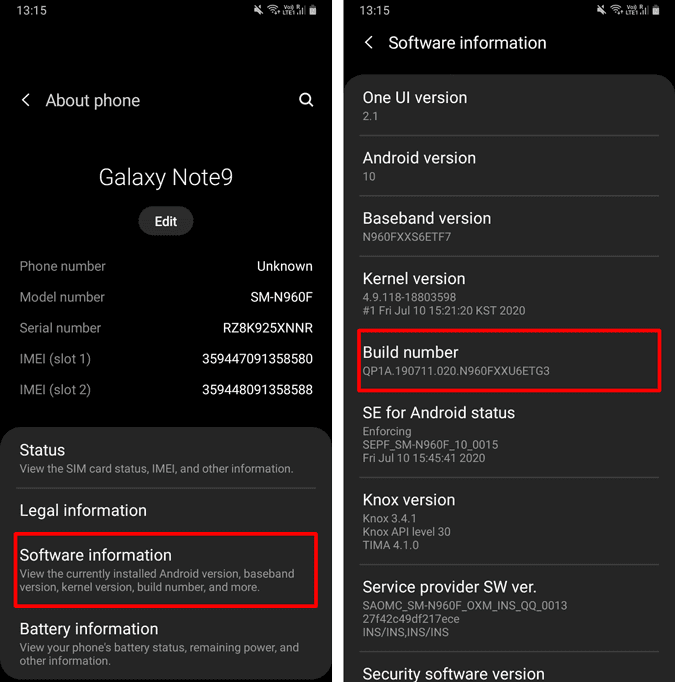
سيكون لديك خيارات المطور في قائمة الإعدادات الآن. ضمن خيارات المطور ، انتقل إلى قسم الشبكات ، وستجد خيارًا يسمى “Bluetooth audio LDAC codec: Playback quality“. اضغط عليه حيث يتم تعيين القيمة الافتراضية على “Best Effort (Adaptive Bit Rate)“. عليك تغييره إلى “Optimised for Audio Quality (990 kbps/909 kbps)” للحصول على أفضل جودة صوت.
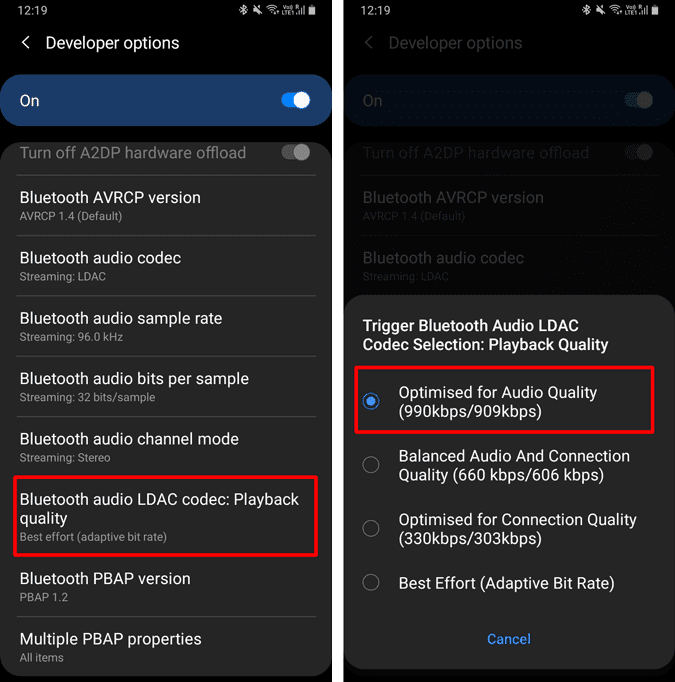
بمجرد تمكين جودة الصوت المثلى لـ LDAC ضمن إعدادات المطور ، سيضطر Android إلى البث بدقة 960/909 كيلوبت في الثانية ، إذا كان ذلك متاحًا.
في حالة البث على YouTube Premium أو Spotify Premium ، فإن جودة البث تقتصر على 320 كيلوبت في الثانية بأقصى جودة صوتية. للاستمتاع بـ 960/909 كيلوبت في الثانية ، تحتاج إما إلى استخدام Tidal Premium أو تنزيل الملفات الصوتية. في ما يلي جدول يوضح لك بسرعة أقصى جودة للبث في خدمات بث الموسيقى المُتنوعة.
| أقصى جودة | Spotify | Apple Music | YouTube Music | Amazon Music | Tidal |
| الهاتف (kb/s) | 320 | 256 | 256 | 256 | 1411 |
لمزيد من المشكلات أو الاستفسارات ، أخبرني في التعليقات أدناه.







